Google 포토는 사진 공유, 다운로드, 저장을 위한 다양한 기능을 제공합니다. 몇 번의 클릭만으로 가장 소중한 추억을 저장할 수 있습니다.

가장 인기 있는 사진 공유 및 저장 서비스 중 하나인 Google 포토는 모든 사진을 한 번에 빠르게 선택할 수 있는 기능의 중요성과 편리함을 인식하고 있습니다. 이를 통해 폴더를 빠르게 살펴보고 구성할 수 있습니다.
Google 포토에서 모두 선택하는 방법을 배우고 싶다면 제대로 찾아오셨습니다. 다양한 플랫폼에서 이를 수행하는 방법과 사용할 수 있는 다른 흥미로운 기능에 대해 논의하겠습니다.
내 이메일에서 문서를 인쇄 할 수있는 곳
Windows, Mac 또는 Chromebook PC의 Google 포토에서 모두 선택하는 방법
많은 사람들은 Google 포토에서 폴더를 정리하기 위해 컴퓨터를 사용하는 것을 선호합니다. 다음과 같은 단일 단축키가 없다는 점에 유의하는 것이 중요합니다. Ctrl + A 그러면 모든 사진을 한 번에 선택할 수 있습니다. 그러나 마우스와 키보드를 사용하여 이를 수행할 수 있는 몇 가지 방법이 있습니다.
- Google 포토를 엽니다.

- 탭하여 사진 한 장을 선택하세요. 흰색 체크표시 왼쪽 상단에 있습니다. 선택하면 체크 표시가 파란색으로 변합니다.
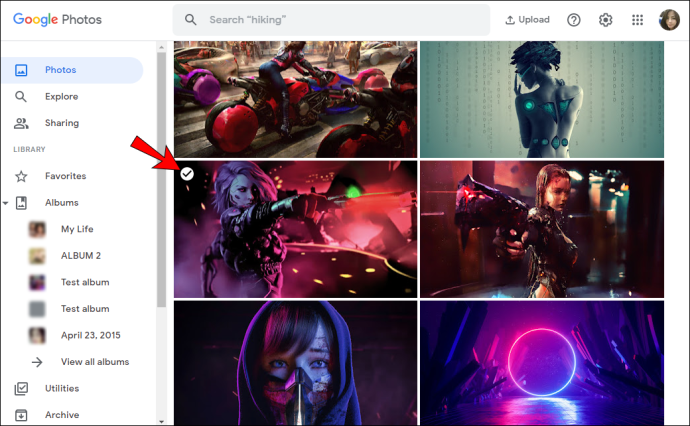
- 마지막 사진까지 아래로 스크롤한 다음 Shift 키 그리고 마지막 사진을 선택하세요. 선택한 사진이 모두 파란색으로 변한 것을 확인할 수 있습니다.
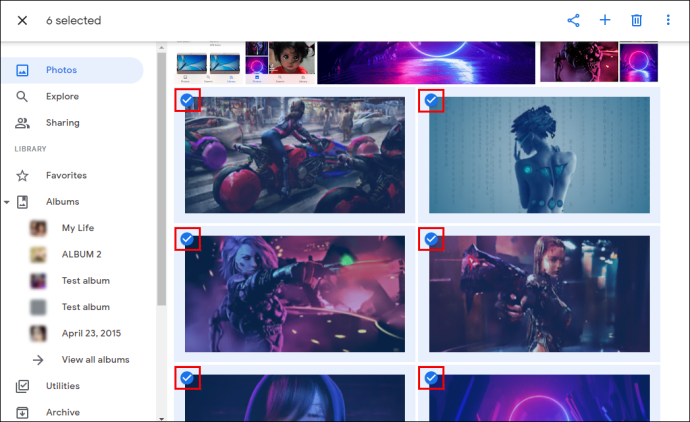
- 선택한 사진 수가 페이지 왼쪽 상단에 표시됩니다.
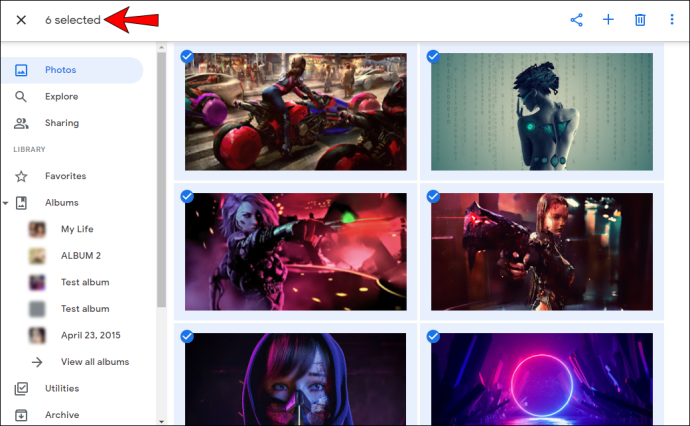
특정 날짜로 그룹화된 모든 사진을 선택할 수도 있습니다.
- Google 포토를 엽니다.

- 탭하세요. 체크 표시 특정 날짜 옆에.
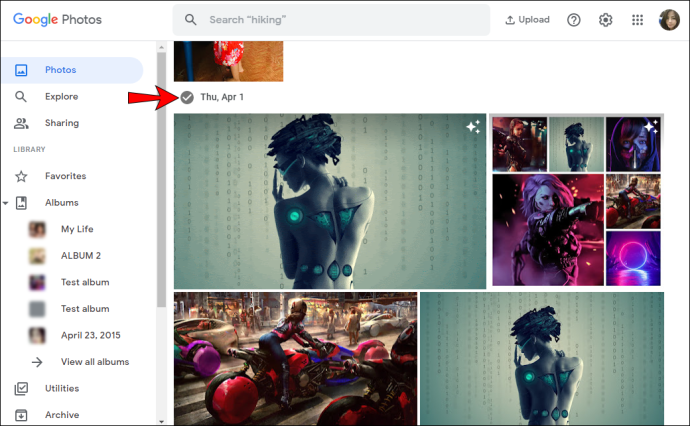
- 선택하면 선택한 모든 이미지의 왼쪽 상단에 파란색 체크 표시가 나타납니다.
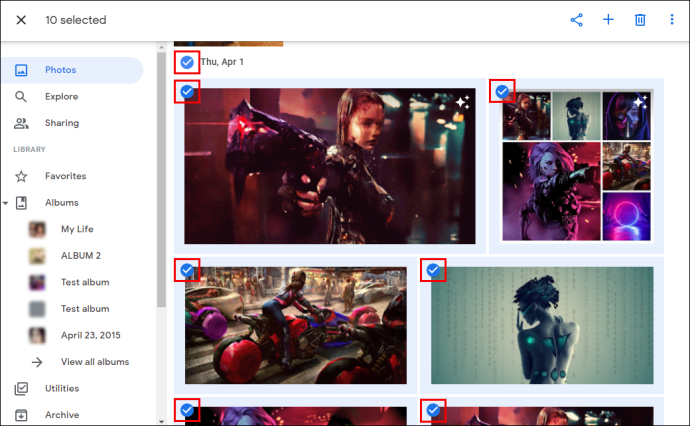
- 여러 날짜를 선택할 수 있으며 선택한 사진 수가 페이지 왼쪽 상단에 표시됩니다.
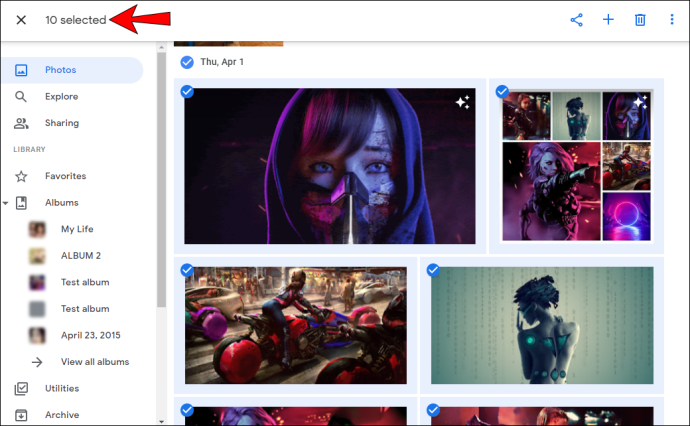
Android 기기의 Google 포토에서 모두 선택하는 방법
컴퓨터를 사용하여 사진을 선택하는 것이 더 쉬워 보일 수도 있지만 Google 포토를 사용하면 Android 휴대전화나 태블릿에서도 몇 번의 클릭만으로 이 작업을 수행할 수 있습니다.
- Google 포토를 엽니다.

- 선택하려는 첫 번째 사진을 길게 탭하세요. 선택하면 왼쪽 상단에 파란색 확인 표시가 나타납니다.
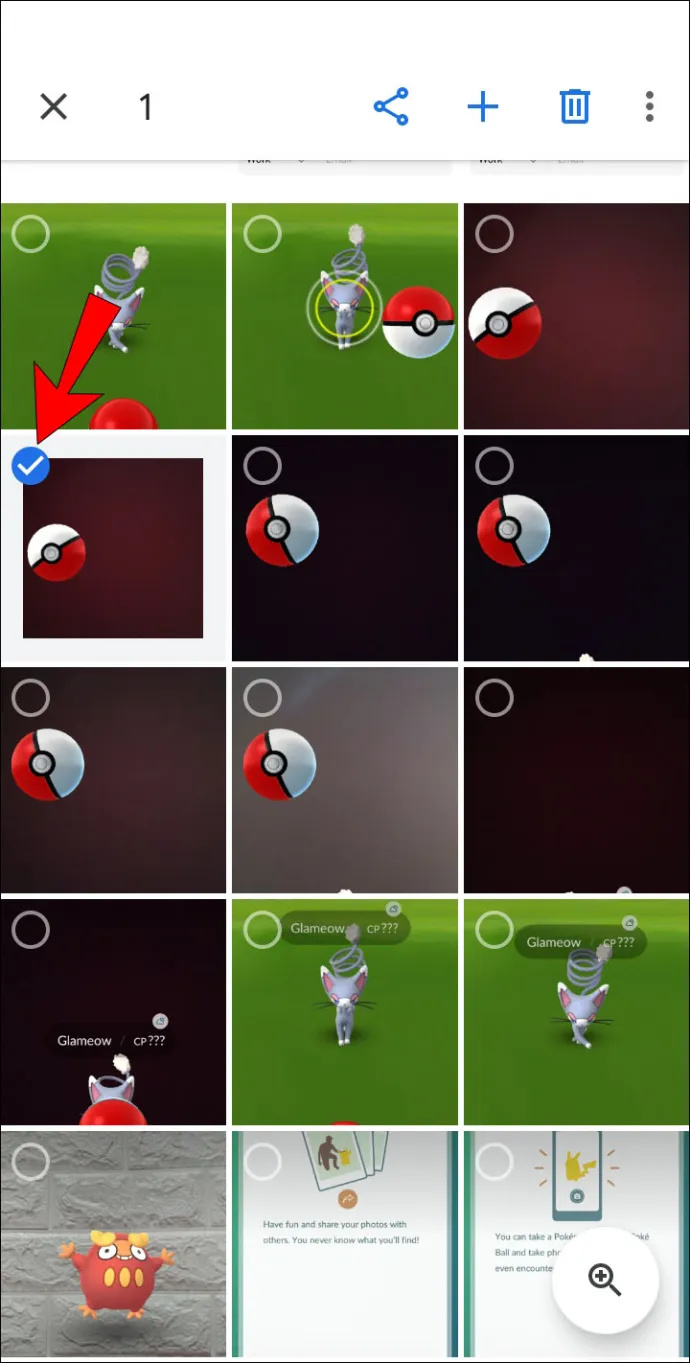
- 다른 사진을 선택하려면 끝까지 아래로 스크롤하십시오. 선택하는 동안 화면에서 손가락을 떼지 않는 것이 중요합니다. 선택한 모든 사진에는 파란색 확인 표시가 나타납니다.
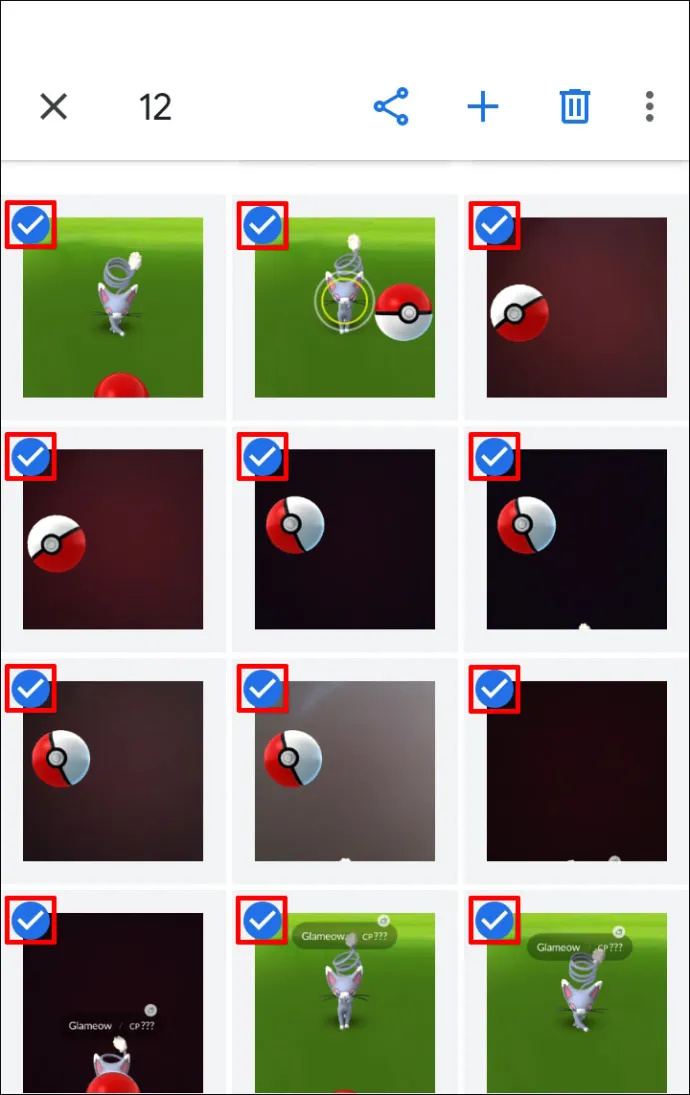
- 선택한 사진 수가 화면 왼쪽 상단에 표시됩니다.
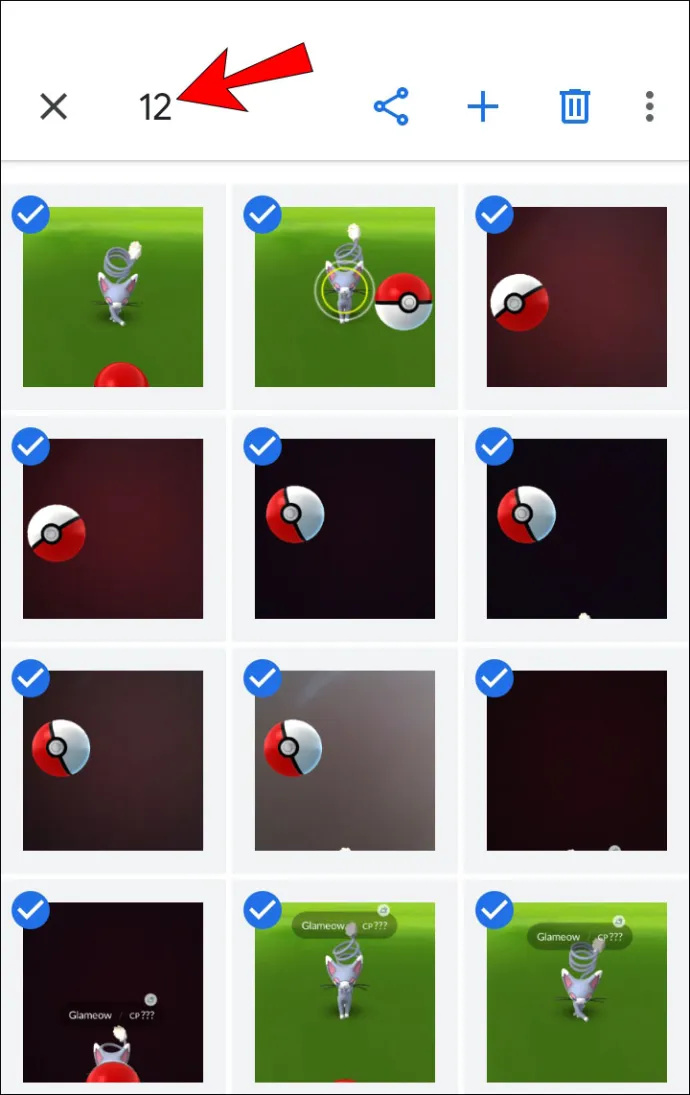
특정 날짜로 그룹화된 모든 사진을 선택할 수도 있습니다.
- Google 포토를 엽니다.

- 특정 날짜를 탭합니다.
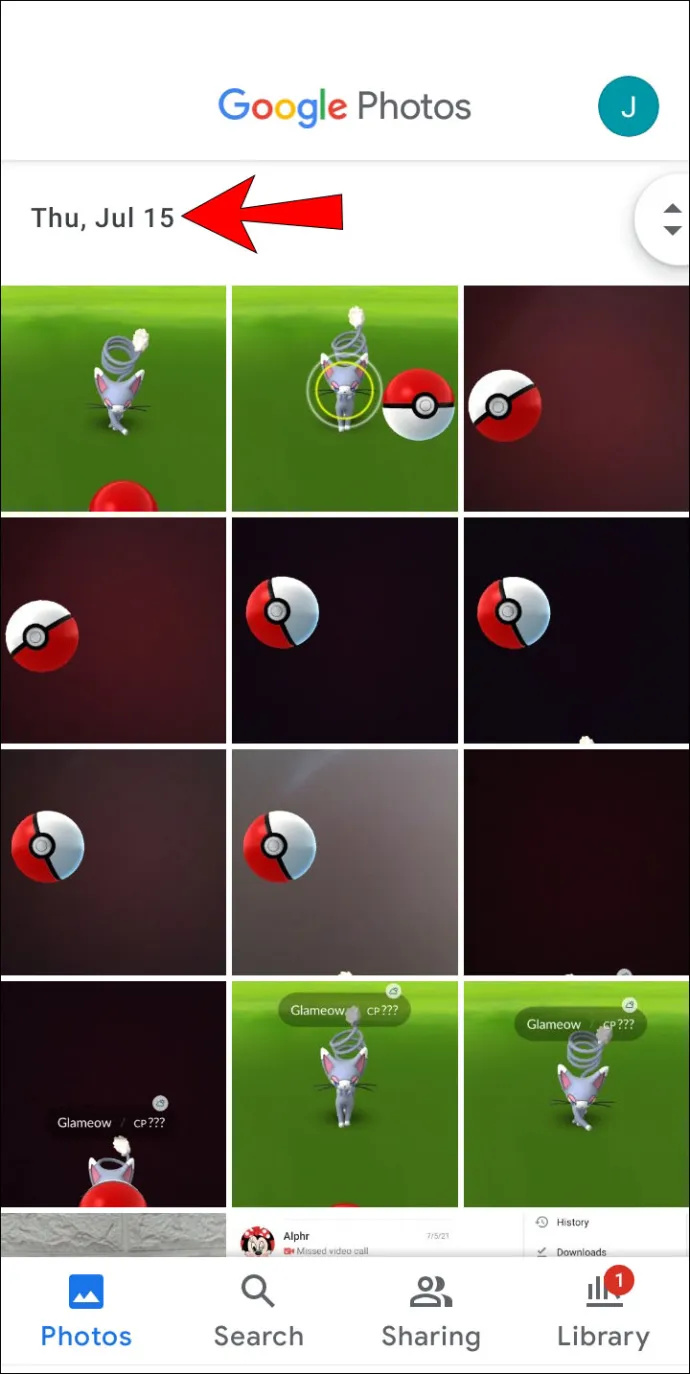
- 선택한 사진에는 파란색 체크 표시가 나타납니다.
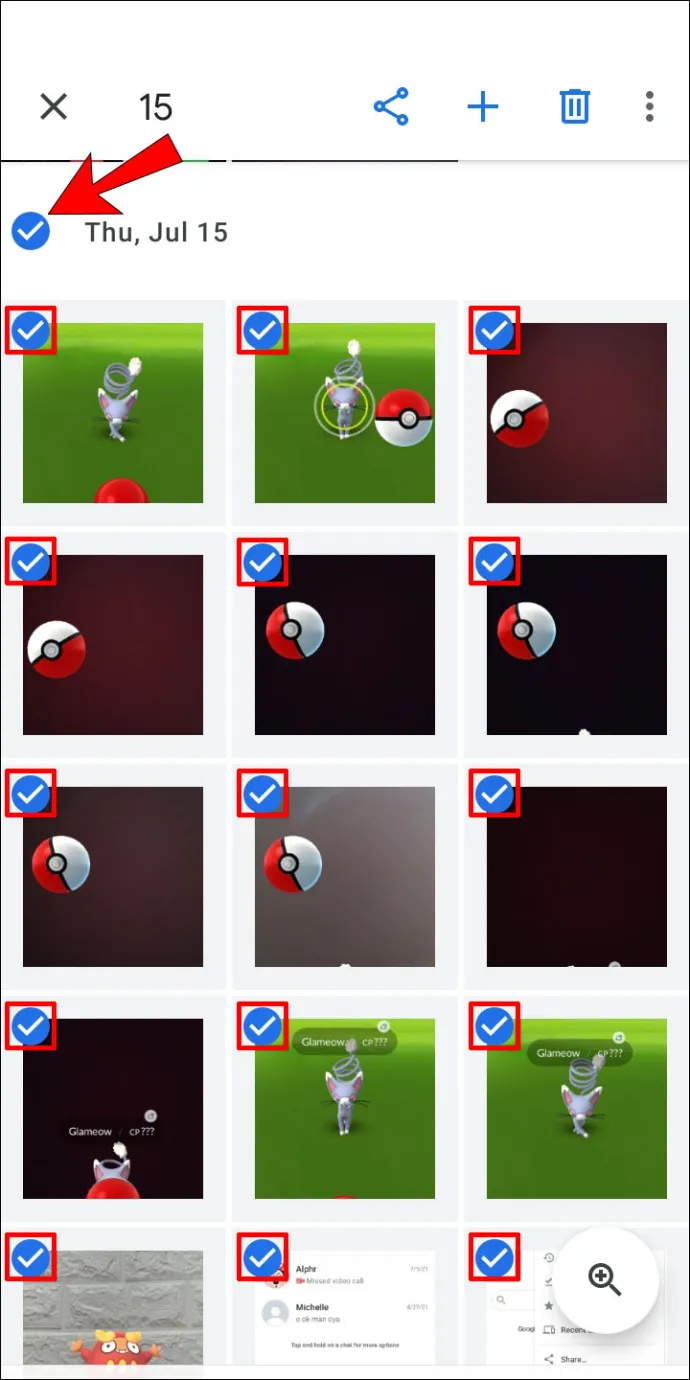
- 선택한 사진 수가 화면 왼쪽 상단에 표시됩니다.
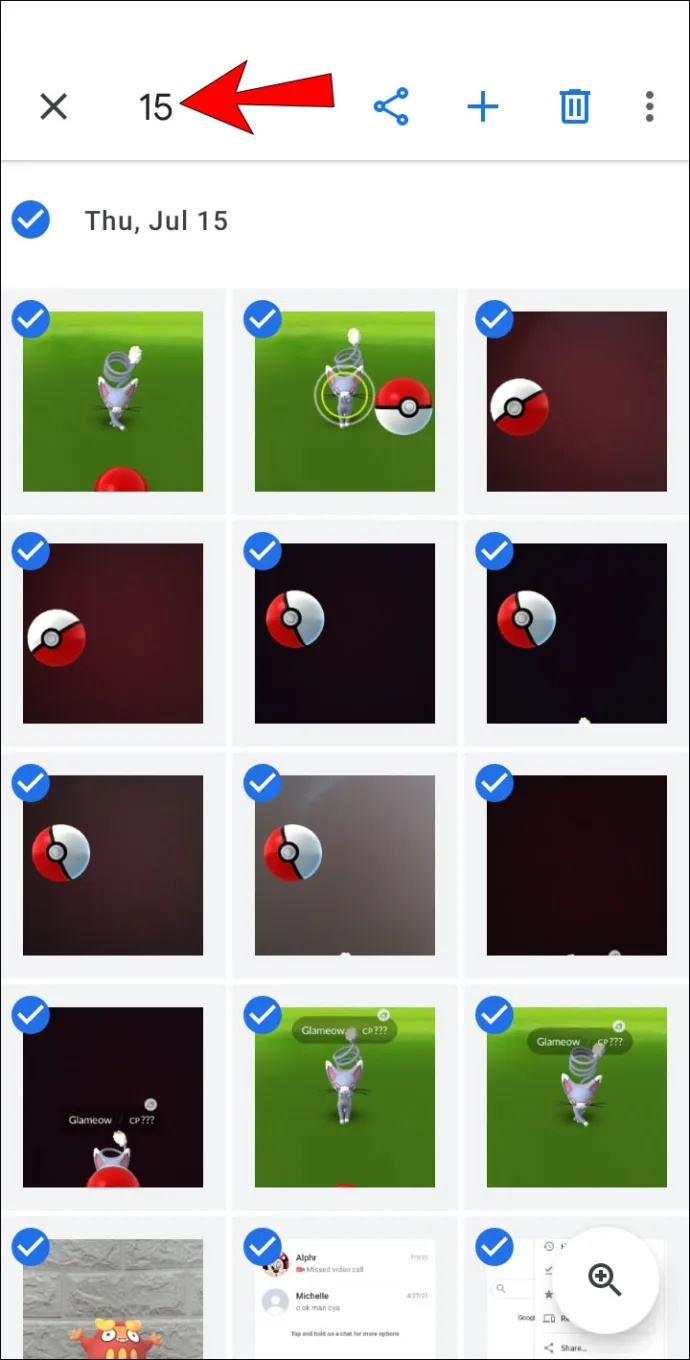
iPhone의 Google 포토에서 모두 선택하는 방법
iPhone 사용자도 Google 포토를 사용할 수 있습니다. iPhone에서 사진을 선택하는 과정은 Android 과정과 동일합니다.
- Google 포토를 엽니다.

- 선택하려는 첫 번째 사진을 길게 탭하세요. 탭하면 왼쪽 상단에 파란색 체크 표시가 나타납니다.
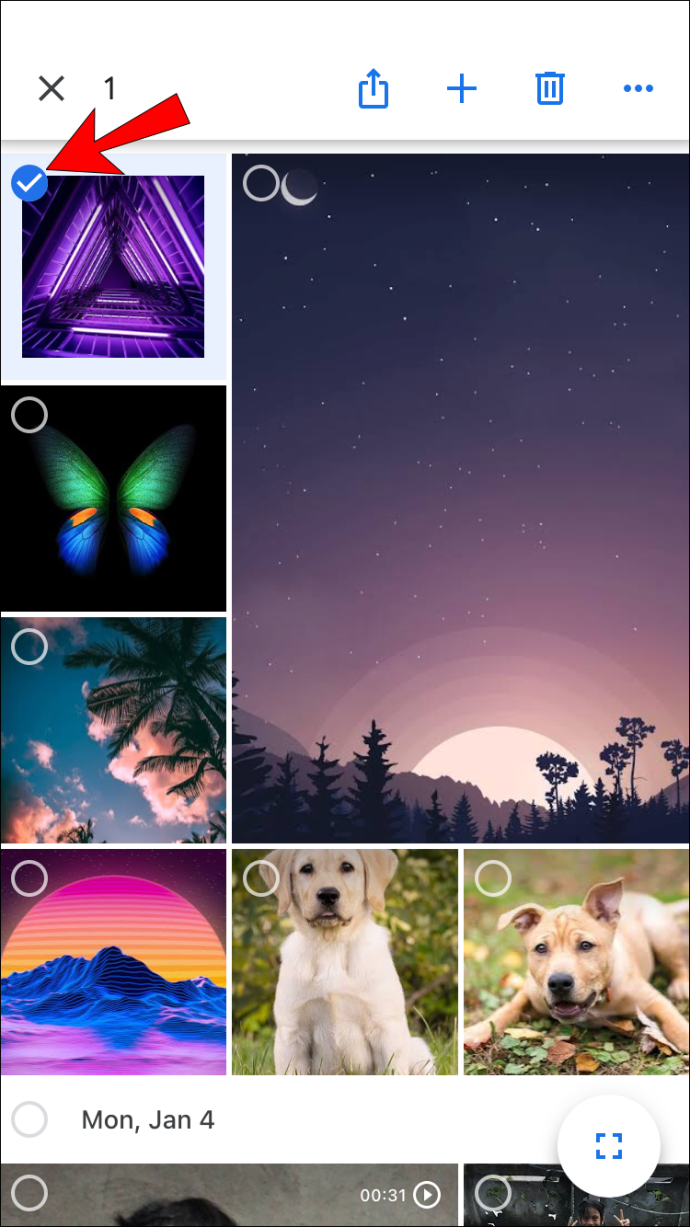
- 다른 사진을 선택하려면 끝까지 아래로 스크롤하세요. 선택하는 동안 화면에서 손가락을 떼지 않는 것이 중요합니다. 선택한 모든 사진에는 파란색 확인 표시가 나타납니다.
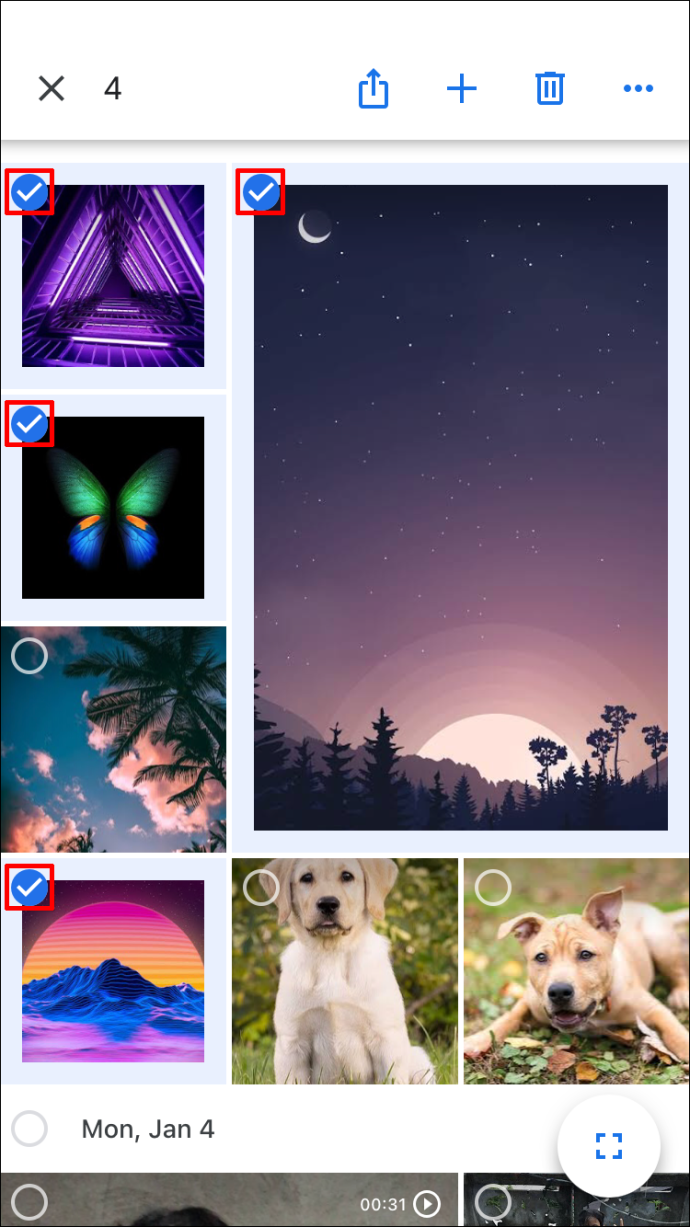
- 선택한 사진 수가 화면 왼쪽 상단에 표시됩니다.
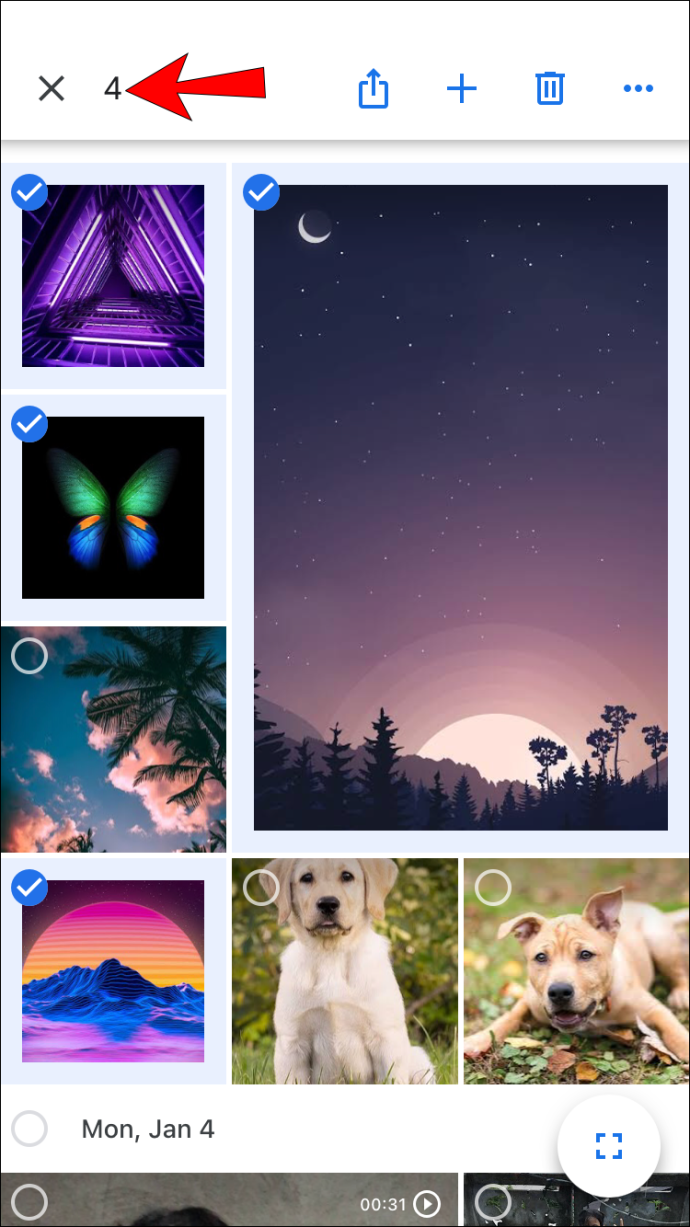
특정 날짜의 모든 사진을 선택할 수도 있습니다.
- Google 포토를 엽니다.

- 특정 날짜를 탭하세요.
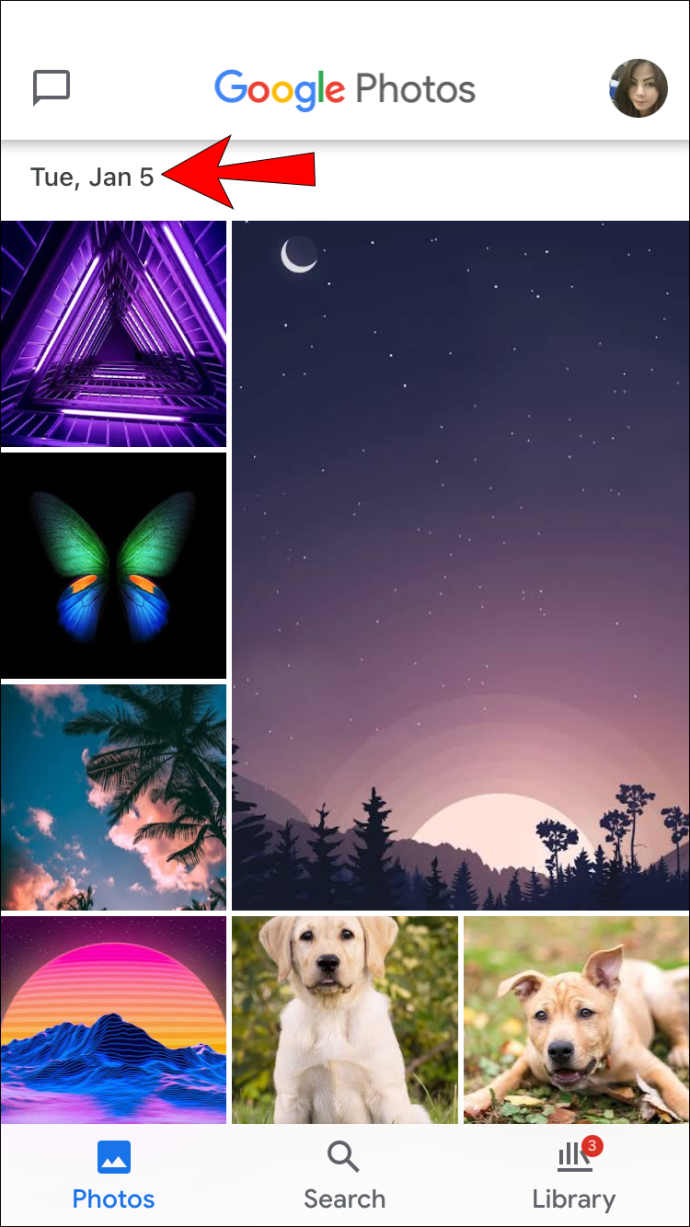
- 선택한 사진에는 파란색 체크 표시가 나타납니다.
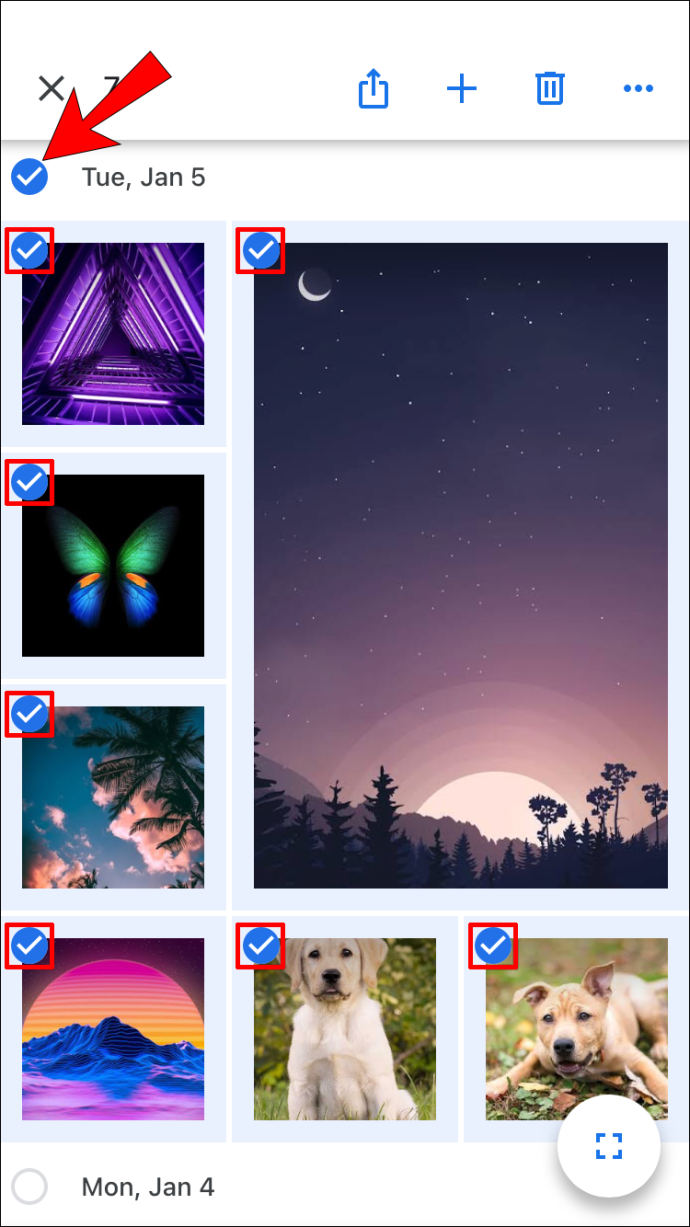
- 선택한 사진 수가 화면 왼쪽 상단에 표시됩니다.
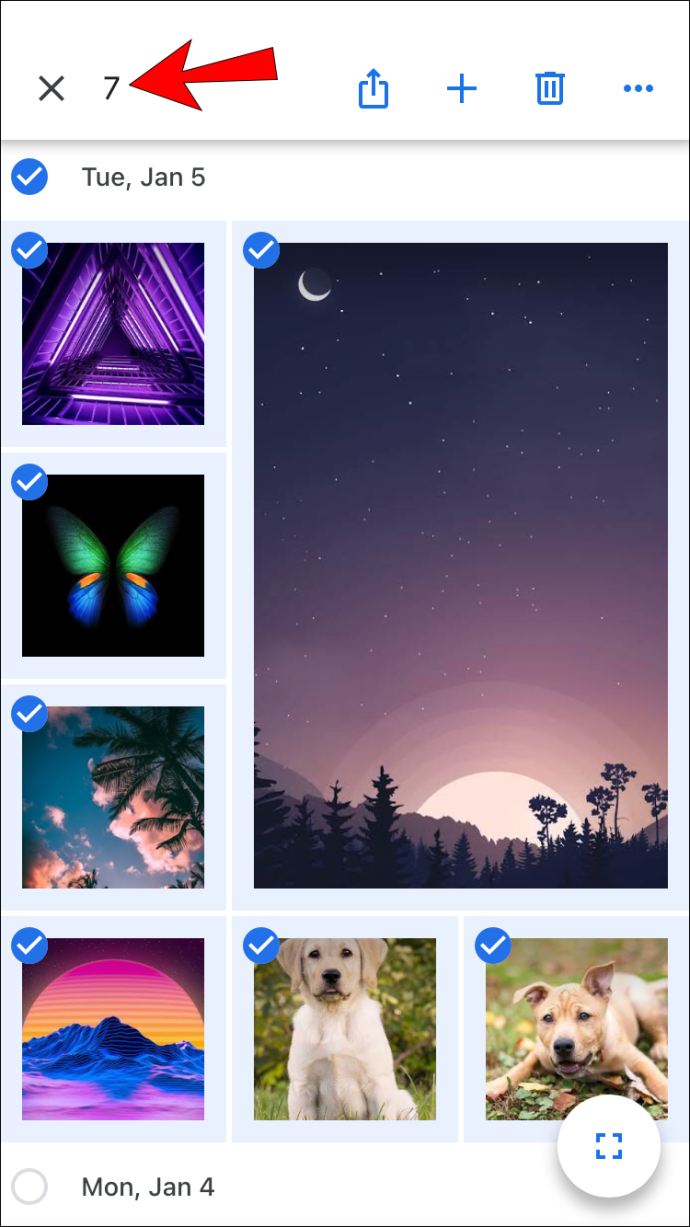
Google 포토 앨범에서 모든 사진을 선택하는 방법
앞서 언급했듯이 Google 포토에서는 하나의 바로가기로 모두 선택할 수 없습니다. 그러나 특정 앨범을 입력하고 그 안에 있는 사진을 선택할 수 있습니다.
Windows, Mac 또는 Chromebook PC에서 Google 포토 앨범의 모든 사진을 선택하는 방법
- 앨범을 엽니다.
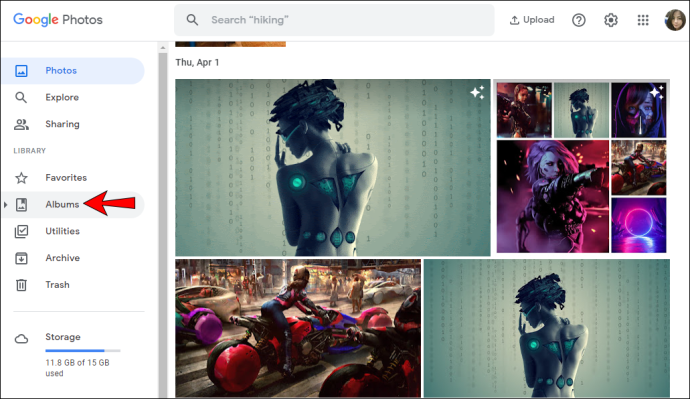
- 왼쪽 상단 모서리에 있는 흰색 확인 표시를 탭하여 첫 번째 사진을 선택합니다. 선택하면 체크 표시가 파란색으로 변합니다.
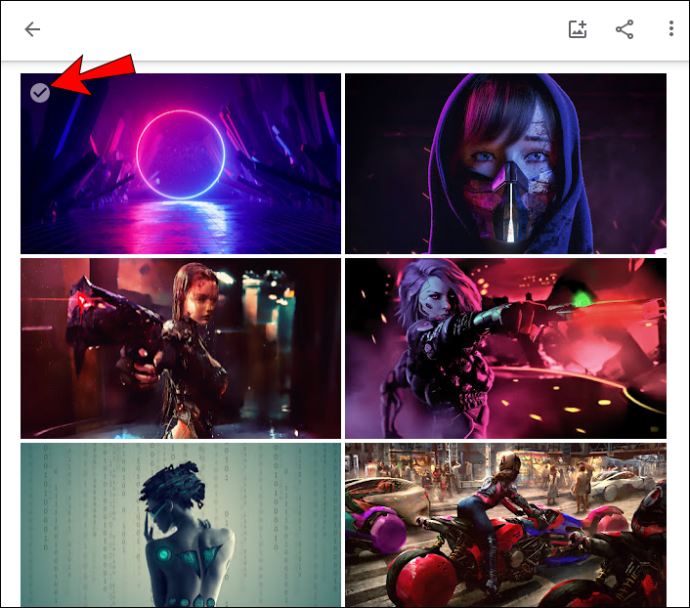
- 앨범의 마지막 사진까지 아래로 스크롤한 다음 Shift 키 그리고 마지막 사진을 선택하세요. 선택한 모든 사진이 파란색으로 변한 것을 확인할 수 있습니다.
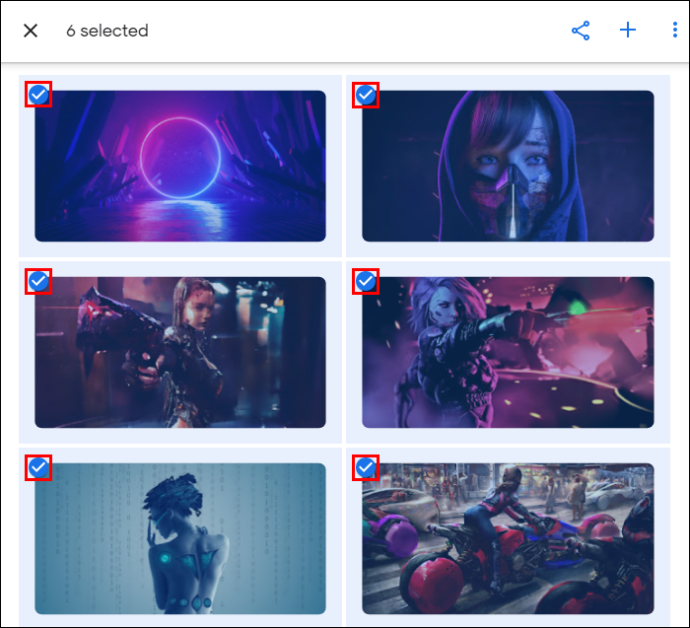
- 선택한 사진 수가 페이지 왼쪽 상단에 표시됩니다.
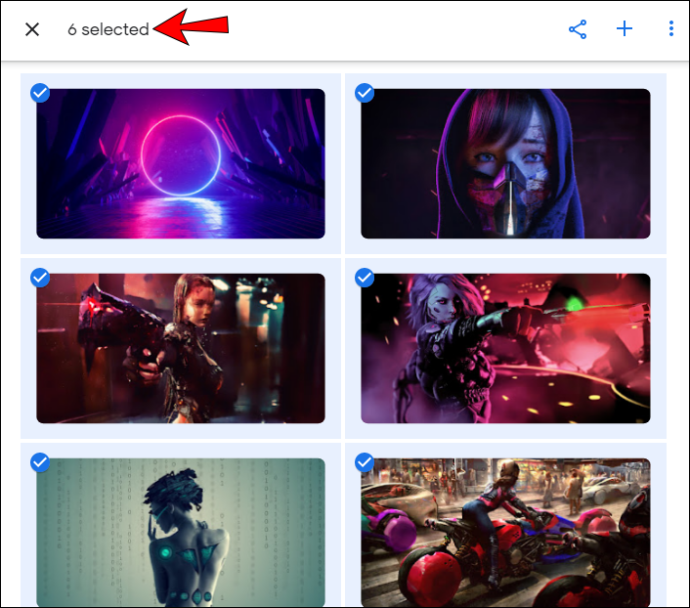
Android 또는 iPhone의 Google 포토 앨범에서 모든 사진을 선택하는 방법
- 앨범을 엽니다.
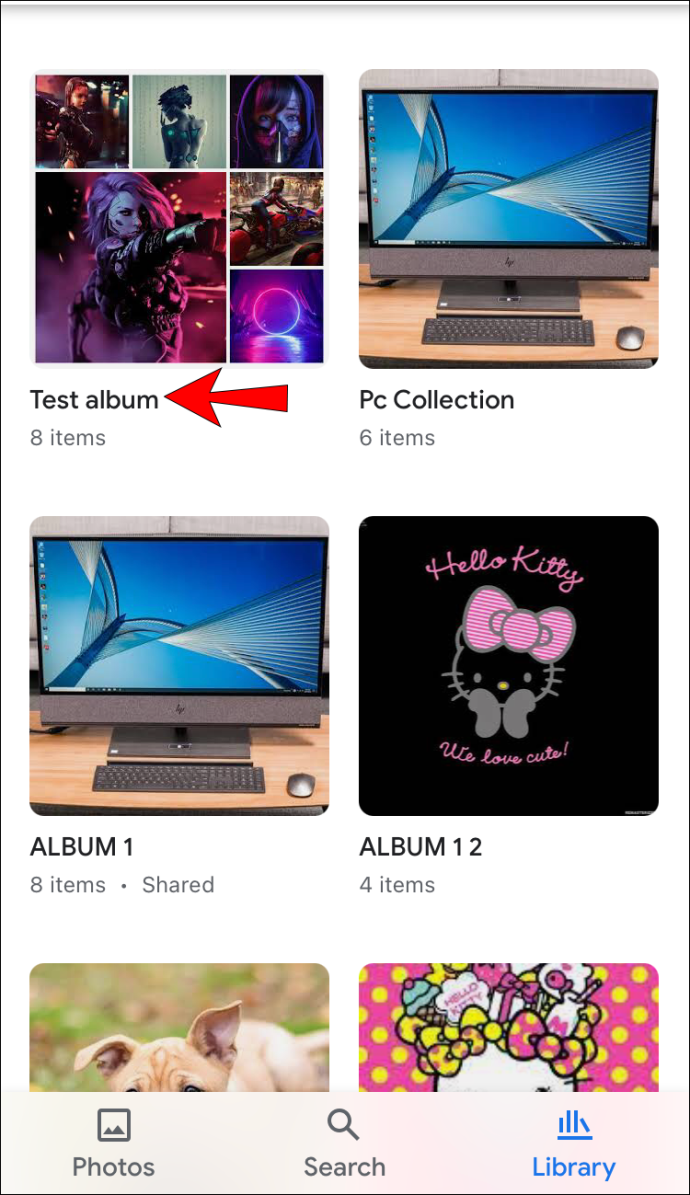
- 앨범의 첫 번째 사진을 길게 탭하세요. 선택하면 왼쪽 상단에 파란색 확인 표시가 나타납니다.
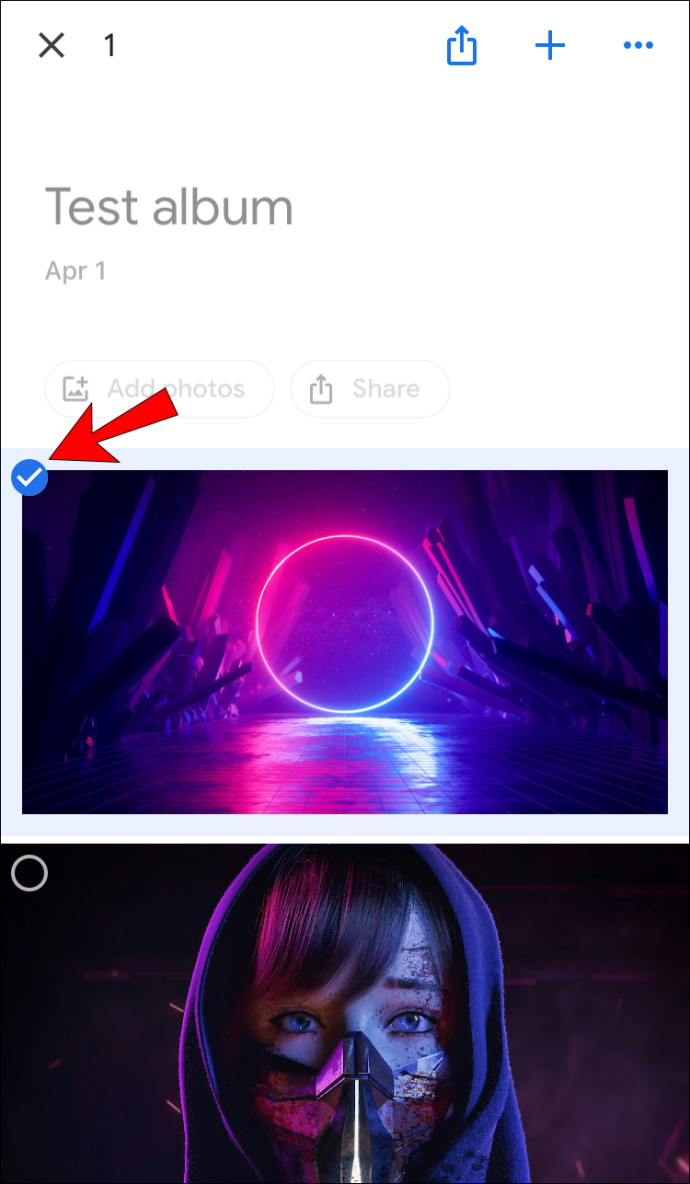
- 아래로 스크롤하여 앨범의 다른 사진을 선택하세요. 선택하는 동안 화면에서 손가락을 떼지 마세요. 선택한 모든 사진의 모서리에는 파란색 체크 표시가 나타납니다.
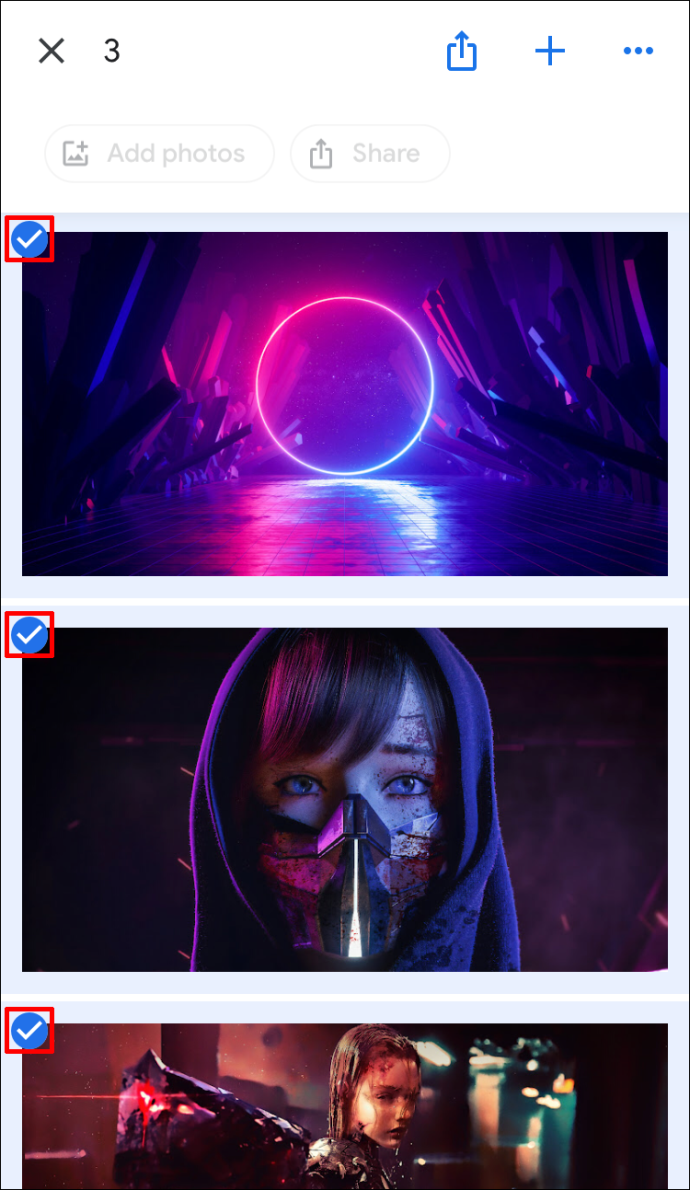
- 선택한 사진 수가 화면 왼쪽 상단에 표시됩니다.
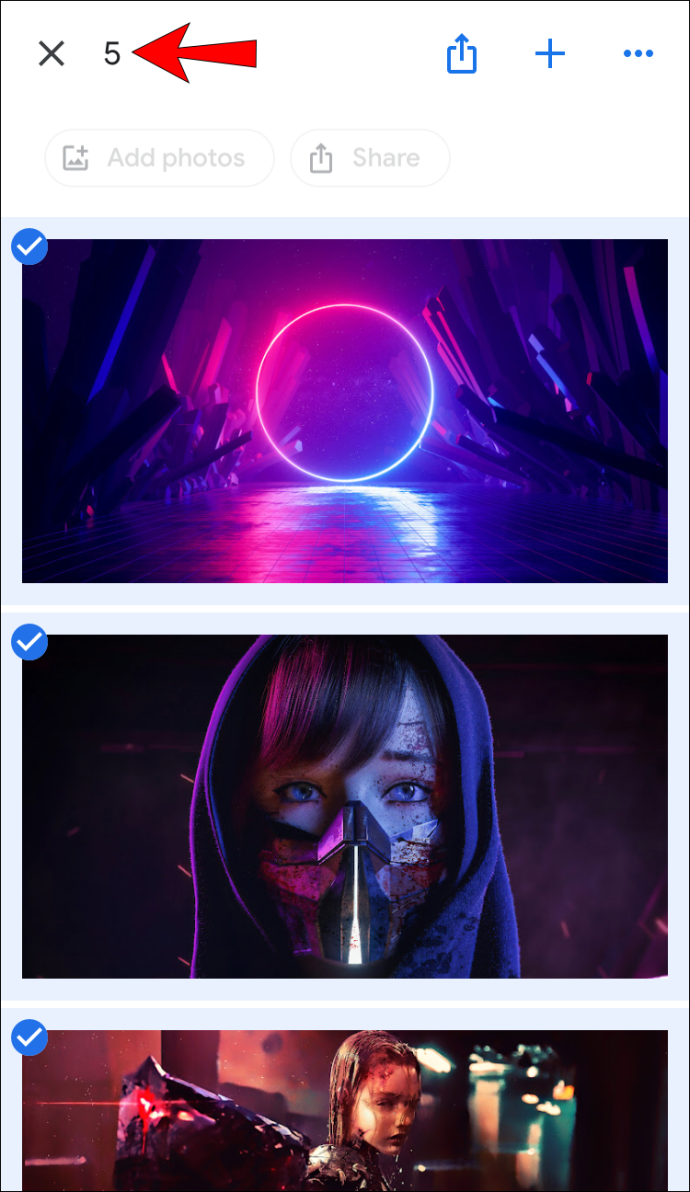
추가 FAQ
선택한 사진을 모두 삭제하려면 어떻게 해야 합니까?
선택한 사진을 삭제하는 방법은 사용하는 플랫폼에 관계없이 동일합니다.
1. 삭제하려는 사진을 선택한 후 쓰레기통 아이콘 오른쪽 상단에 있습니다.
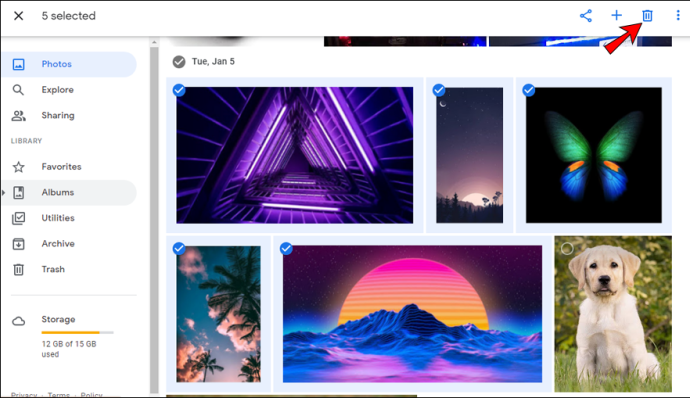
2. 탭하세요 휴지통으로 이동 .
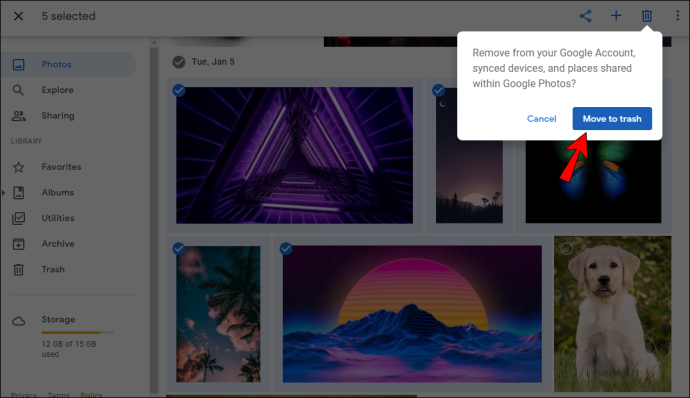
선택한 사진을 모두 다운로드하려면 어떻게 해야 합니까?
Google 포토 내에서 선택한 사진을 모두 다운로드할 수 있습니다.
1. 다운로드하려는 사진을 선택한 후 세 개의 점 아이콘 오른쪽 상단에 있습니다.
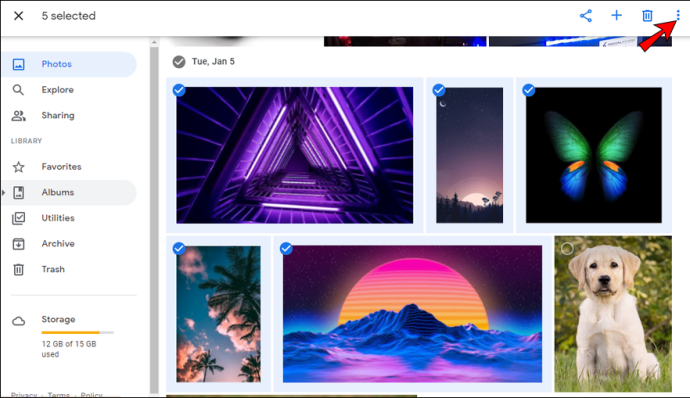
2. 탭하세요 다운로드 . 휴대폰을 사용하여 사진을 다운로드하려는 경우, 사진이 이미 기기에 저장되어 있으면 이 옵션이 표시되지 않습니다.
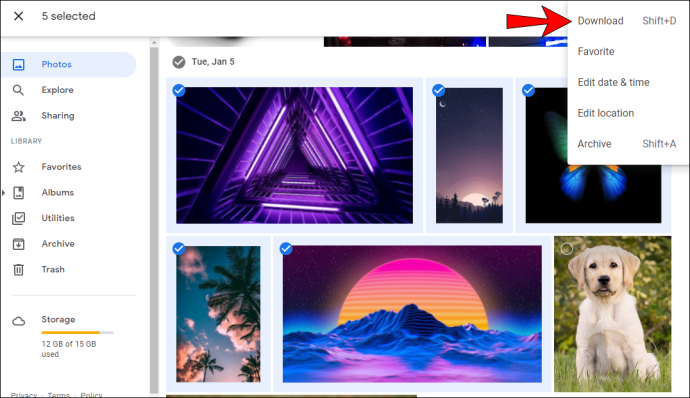
이 옵션을 사용하면 한 번에 500장의 사진만 다운로드할 수 있다는 점을 명심하세요. 따라서 다운로드하려는 사진이 500장 이상이면 다른 옵션이 필요합니다.
Google 포토로 추억을 잃지 마세요
Google 포토는 모든 사진을 한 곳에 저장하고 다양한 기기와 플랫폼을 통해 액세스할 수 있는 유용하고 사용하기 쉬운 도구입니다. 프로그램에서 모든 사진을 선택하는 방법에 대해 논의하는 것 외에도 다른 유용한 옵션과 기능을 소개할 수 있었으면 좋겠습니다.
이전에 Google 포토를 사용해 본 적이 있나요? 어떤 옵션이 가장 마음에 드나요? 아래 댓글 섹션에 알려주십시오.








